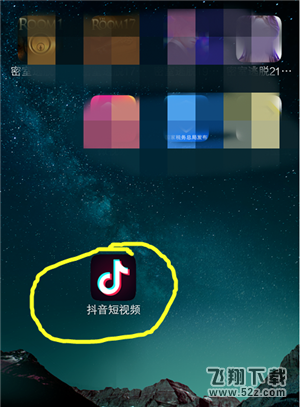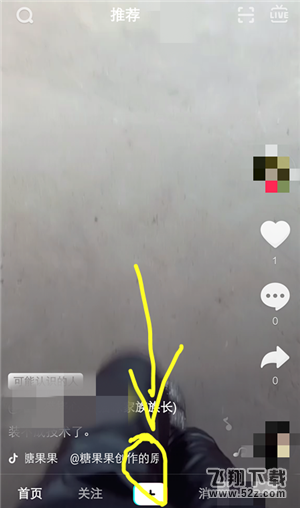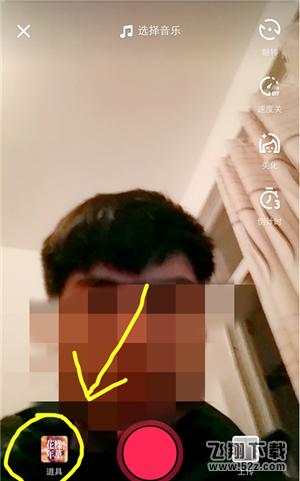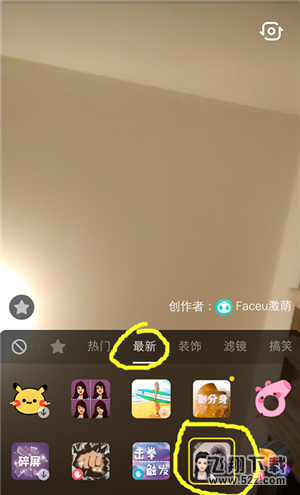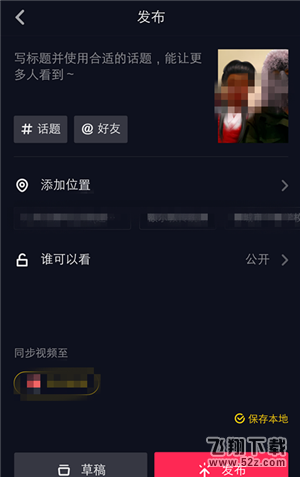抖音神雕侠侣特效视频怎么拍摄_抖音神雕侠侣特效视频拍摄方法教程
小编:30828 | 更新时间:2020-03-25 09:45:31
抖音神雕侠侣特效视频怎么拍摄?很多小伙伴们都还不知道,下面30828小编为大家整理了抖音神雕侠侣特效视频拍摄方法教程,一起来看看吧。
抖音神雕侠侣特效视频怎么拍摄
1、我们首先需要解锁我们的智能手机,点击智能手机桌面上的抖音短视频,进入抖音短视频的界面。
2、我们点击抖音短视频就进入视频播放的界面,我们可以看到屏幕下方有个加号,我们点击这个加号进入拍摄界面。
3、我们点击屏幕下方的加号后,进入拍摄界面,在拍摄界面下方有个大大的拍摄键,拍摄键左边是道具,我们点击道具。
4、我们点击道具以后,进会进入道具特效的界面,我们选择最新这个选项下的特效,找到神雕侠侣的特效。
5、我们就开始拍摄,我们对准自己就会显示自己是大雕,我们再找一个人就是小龙女了。
6、我们拍摄完毕后,添加音乐,点击下一步,在左上侧输入自己想要说的话,之后我们点击下方的发布,即可发布成功。
以上就是30828小编为大家带来的抖音神雕侠侣特效视频拍摄方法教程全部内容!有需要的小伙伴们千万不要错过哦!